Cum să-ți dai seama dacă placa ta grafică este pe moarte
Publicat: 2021-10-07
Placa grafică a devenit o parte esențială a computerelor de astăzi. Dacă aveți o placă grafică sănătoasă, vă veți bucura de performanțe mai bune la jocuri și la stația de lucru, împreună cu un afișaj de înaltă rezoluție. De exemplu, placa dvs. grafică va împinge toți pixelii de pe ecran și va arunca cadrele înapoi atunci când aveți nevoie de ele într-un joc. Cu toate acestea, uneori, vă puteți confrunta cu simptome proaste ale plăcii grafice, cum ar fi ecran albastru, ecran înghețat etc. Acest articol vă va spune dacă placa dvs. grafică moare sau nu. Dacă da, urmați soluțiile furnizate în acest ghid pentru a remedia același lucru.

Cuprins
- Cum să-ți dai seama dacă placa ta grafică este pe moarte
- Metoda 1: Rezolvați problemele legate de hardware
- Metoda 2: Asigurați-vă că placa grafică este așezată corect
- Metoda 3: Răcire GPU supraîncălzit
- Metoda 4: Păstrați ambianța curată
- Metoda 5: Actualizați driverele grafice
- Metoda 6: Derulați înapoi driverele grafice
- Metoda 7: Reinstalați driverele de afișare
- Metoda 8: Testarea de stres
- Metoda 9: Înlocuiți placa grafică pe moarte
Cum să-ți dai seama dacă placa ta grafică este pe moarte
Dacă utilizați unitatea de procesare grafică sau GPU-ul cu grijă, poate dura zeci de ani, dar dacă există defecțiuni electrice sau interne, s-ar putea deteriora. Acest lucru se poate întâmpla chiar și în primele câteva săptămâni de la cumpărare. Cu toate acestea, există câteva simptome proaste ale plăcii grafice prin care vă puteți da seama dacă placa dvs. grafică moare sau nu. Iată cum să verificați starea GPU-ului pe computerul dvs. Windows:
- Ecrane albastre: atunci când există o întrerupere a ecranului albastru în timpul jocului, atunci o placă grafică pe moarte este de vină.
- Ecran înghețat: când ecranul se blochează într-un joc sau, în general, poate fi din cauza unei plăci grafice deteriorate.
- Întârziere și bâlbâială : un GPU defect este motivul principal dacă vă confruntați cu întârziere și bâlbâială în jocuri și aplicații. Notă: Simptomele menționate mai sus pot apărea și din cauza unor probleme legate de RAM, drivere, plăci video, stocare, setări de joc neoptimizate sau fișiere corupte.
- Artefacte și linii bizare: răspunsul la cum să știi dacă placa ta grafică este pe moarte se află în artefacte și linii bizare de pe ecran. Inițial, pe ecran apar puncte mici și apoi s-ar putea dezvolta în modele ciudate. Aceste modele și linii pot apărea și din motive precum acumularea de praf, overclockarea sau supraîncălzirea.
- Modele de culoare neobișnuite: Toate erorile de pe ecran, cum ar fi modele de culori diferite, setări grafice slabe, inexactitate a culorilor etc., indică starea proastă a GPU-ului dvs. Aceste erori apar adesea atunci când aveți un monitor defect, un cablu rupt sau erori în sistem. Cu toate acestea, dacă vă confruntați cu această problemă în diferite jocuri sau programe, chiar și după repornirea sistemului, atunci este un simptom rău al plăcii grafice.
- Zgomotul ventilatorului: Fiecare GPU are un ventilator de răcire pentru a menține sistemul rece și pentru a compensa generarea de căldură. Prin urmare, atunci când sistemul dvs. este sub sarcină sau când îl utilizați pentru o perioadă prelungită de timp, viteza și zgomotul ventilatorului devin mai mari. Poate implica defecțiunea plăcii grafice. Notă: Asigurați-vă că computerul dvs. nu este supraîncălzit, deoarece poate provoca, de asemenea, un zgomot puternic al ventilatorului.
- Crash joc: ar putea fi fișiere de joc corupte sau deteriorate din cauza defecțiunii GPU-ului în computer. Asigurați-vă că actualizați placa grafică, precum și jocul pentru a remedia această problemă sau reinstalați jocul relevant pentru GPU.
Acum, că știți cum să vă dați seama dacă placa dvs. grafică este pe moarte sau nu, să trecem la soluțiile pentru a remedia același lucru.
Metoda 1: Rezolvați problemele legate de hardware
Pot exista diverse probleme legate de hardware care pot duce la simptome proaste ale plăcii grafice. Prin urmare, este important să verificați și să rezolvați imediat aceste probleme.
1. Verificați dacă nu există daune în hardware, cum ar fi un cip îndoit, lame sparte etc. și mergeți la reparații profesionale în cazul în care găsiți vreuna.
Notă: Dacă placa dvs. grafică este în garanție, puteți chiar să solicitați garanția pentru înlocuirea plăcii grafice.
2. Încercați să conectați un alt monitor pentru a verifica dacă problema se datorează sistemului.

3. Schimbați-vă placa video pentru a vă asigura că erorile sunt cauzate de GPU.
4. Asigurați-vă că firele nu sunt deteriorate și sunt în stare optimă. De asemenea, înlocuiți cablul vechi sau deteriorat cu unul nou, dacă este necesar.
5. De asemenea, asigurați-vă că toți conectorii cablului sunt în stare bună și sunt strâns în sus cu cablul.
Metoda 2: Asigurați-vă că placa grafică este așezată corect
Asigurați-vă că placa video grafică nu este conectată strâns și este așezată corect. Praful și scamele se pot acumula în conector și, eventual, îl pot deteriora.
1. Demontați placa grafică de la conector și curățați conectorul cu un filtru de aer comprimat.
2. Acum, plasați din nou placa grafică în conector cu grijă.
3. Dacă placa dvs. grafică necesită o sursă de alimentare, asigurați-i o alimentare adecvată .

Citiți și: Remediați placa grafică nedetectată pe Windows 10
Metoda 3: Răcire GPU supraîncălzit
Supraîncălzirea excesivă ar putea contribui, de asemenea, la reducerea duratei de viață a GPU-ului. Placa grafică s-ar putea prăji dacă sistemul este utilizat constant la temperaturi ridicate. De obicei, se întâmplă atunci când sistemul este încălzit la temperatura maximă, iar ventilatoarele se rotesc cu cel mai mare RPM. Cu toate acestea, sistemul nu este capabil să se răcească singur. Ca rezultat, GPU produce mai multă căldură, ceea ce duce la Thermal Throttling . Această problemă nu numai că vă va uza placa grafică, ci și sistemul. De asemenea, variază de la diferite mărci și depinde de componentele utilizate în fabricarea desktop-ului/laptop-ului dvs. Mulți utilizatori de laptopuri Dell au raportat această problemă pe forumul comunității Dell.
1. Odihnește-ți computerul între orele lungi de lucru.
2. Scoateți cardul și verificați dacă există deteriorari sau acumulare de praf .
3. Asigurați-vă întotdeauna că vă păstrați sistemul rece și mențineți o ventilație adecvată .
4. Lăsați sistemul inactiv pentru o perioadă de timp când este supus la supraîncălzire.
5. Înlocuiți sistemul de răcire, dacă sistemul dumneavoastră are cabluri de flux de aer sau ventilatoare deteriorate.

Metoda 4: Păstrați ambianța curată
Împrejurimile necurate pot contribui, de asemenea, la performanța slabă a plăcii grafice, deoarece acumularea de praf va bloca ventilația către computer. De exemplu, dacă există praf sau cheaguri în jurul ventilatorului, atunci sistemul dumneavoastră nu va fi ventilat corespunzător. Acest lucru va duce la supraîncălzirea sistemului. În consecință, temperatura ridicată a sistemului va deteriora eventual toate componentele interne, inclusiv placa grafică, așa cum s-a explicat mai sus.

1. Dacă utilizați un laptop, curățați-i orificiile de ventilație și asigurați-vă suficient spațiu pentru o ventilație adecvată .
2. Evitați să vă așezați desktopul/laptop-ul pe o suprafață moale precum pernele. Acest lucru va face ca sistemul să se scufunde în suprafață și să blocheze ventilația aerului.
3. Folosiți un filtru de aer comprimat pentru a curăța orificiile de ventilație din sistemul dumneavoastră. Aveți grijă să nu deteriorați componentele interne ale acestuia.
Citiți și: 3 moduri de a vă verifica placa grafică în Windows 10
Metoda 5: Actualizați driverele grafice
Dacă vă confruntați cu simptome proaste ale plăcii grafice, atunci ar trebui să vă actualizați driverele GPU. Dacă driverele actuale din sistemul dvs. sunt incompatibile sau învechite, atunci vă veți confrunta cu astfel de probleme. Prin urmare, actualizați driverele plăcii grafice pentru a menține starea de sănătate a GPU-ului, după cum urmează:
1. Lansați Device Manager din bara de căutare Windows , așa cum se arată.
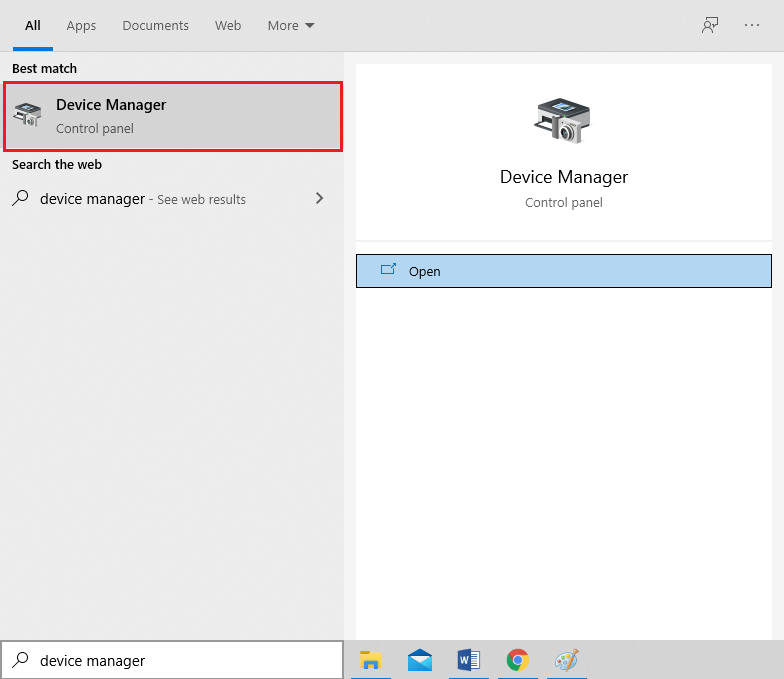
2. Faceți dublu clic pe Adaptoare de afișare pentru a-l extinde.
3. Acum, faceți clic dreapta pe driverul plăcii video și selectați Actualizare driver, așa cum este ilustrat.
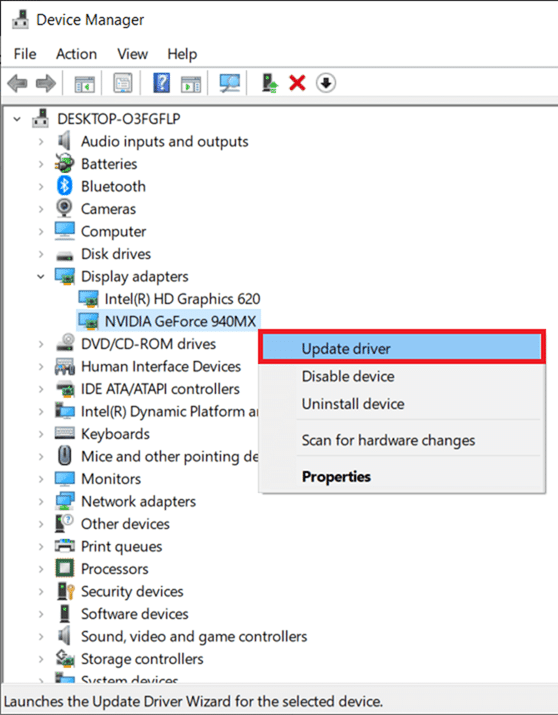
4. Apoi, faceți clic pe Căutare automată a driverelor pentru a instala driverul actualizat pe computer.
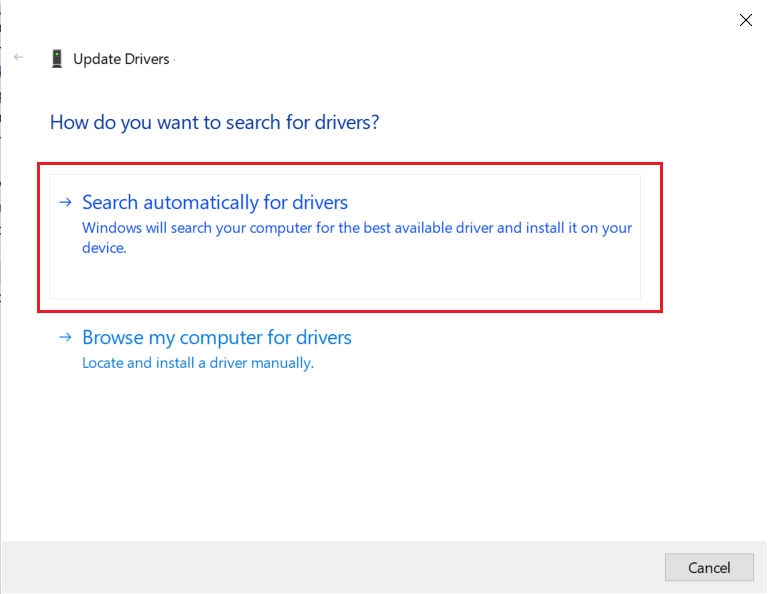
5A. Driverele se vor actualiza la cea mai recentă versiune dacă nu sunt actualizate.
5B. Dacă sunt deja într-o etapă de actualizare, va fi afișat următorul ecran .
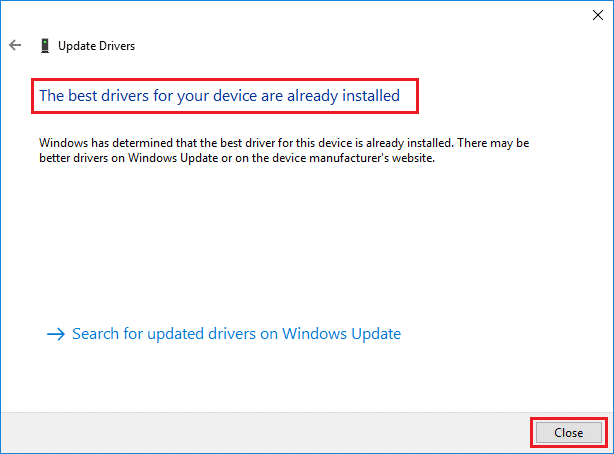
6. Faceți clic pe Închidere pentru a ieși din fereastră și a reporni computerul.
Metoda 6: Derulați înapoi driverele grafice
Dacă întâmpinați probleme chiar și după actualizarea driverului, derulați driverul înapoi pentru a remedia problema. Procesul de rollback va șterge driverul curent instalat în sistemul dumneavoastră Windows 10 și îl va înlocui cu versiunea anterioară. Acest proces ar trebui să elimine orice erori din drivere și, eventual, să remedieze problema menționată.
1. Navigați la Device Manager > Display Adapters , conform instrucțiunilor din Metoda 5 .
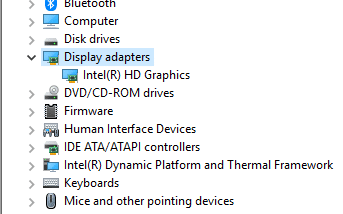
2. Faceți clic dreapta pe driver și faceți clic pe Proprietăți , așa cum este ilustrat.
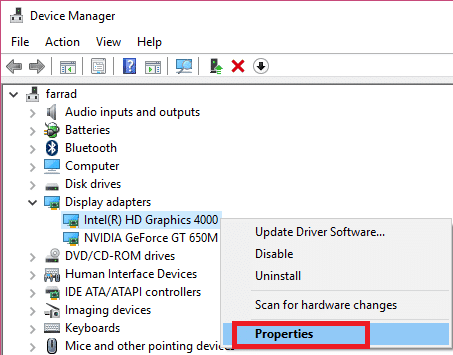
3. Aici, comutați la fila Driver și selectați Roll Back Driver , după cum se arată.
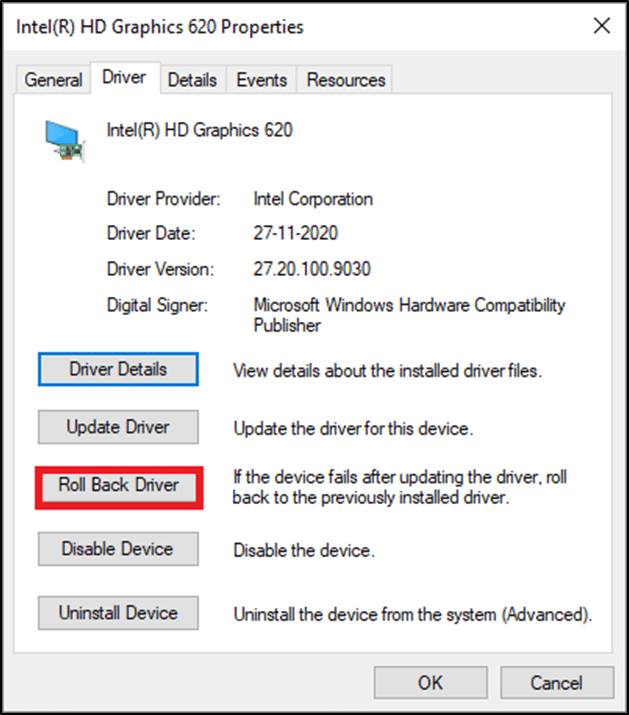
4. Faceți clic pe OK pentru a aplica această modificare.
5. În cele din urmă, faceți clic pe Da în promptul de confirmare și reporniți computerul pentru ca derularea să intre în vigoare.
Notă : Dacă opțiunea de a derula înapoi driverul este inactivă în sistemul dvs., aceasta indică faptul că sistemul dvs. nu are niciun fișier driver preinstalat sau că fișierele driverului original lipsesc. În acest caz, încercați metode alternative discutate în acest articol.
Citește și: 4 moduri de a actualiza driverele grafice în Windows 10
Metoda 7: Reinstalați driverele de afișare
Dacă actualizarea driverelor și refacerea driverelor nu vă oferă o soluție, puteți dezinstala driverele GPU și le instalați din nou. Urmați pașii menționați mai jos pentru a implementa același lucru:
1. Lansați Managerul de dispozitive și extindeți Adaptoarele de afișare utilizând pașii menționați în Metoda 5.
2. Acum, faceți clic dreapta pe driver și selectați Dezinstalare dispozitiv, așa cum este evidențiat mai jos.
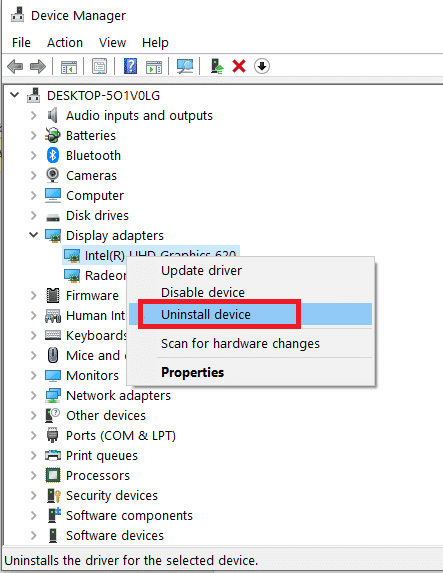
3. Acum, bifați caseta intitulată Ștergeți software-ul driverului pentru acest dispozitiv și confirmați solicitarea făcând clic pe Dezinstalare .
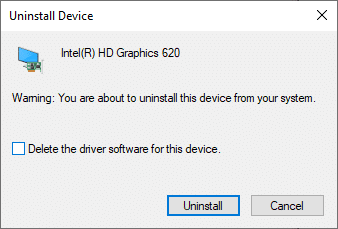
4. Găsiți și descărcați driverele corespunzătoare versiunii Windows pe computer.
Notă: De exemplu Intel, AMD sau NVIDIA.
5. Faceți dublu clic pe fișierul descărcat și urmați instrucțiunile de pe ecran pentru a-l instala.
6. În cele din urmă, reporniți computerul .
Metoda 8: Testarea de stres
Dacă tot nu puteți găsi un răspuns despre cum să spuneți dacă placa dvs. grafică moare sau o soluție pentru a remedia problema plăcii grafice, atunci încercați să testați unitatea GPU. Utilizați un instrument de referință GPU terță parte și determinați ce este în neregulă cu unitatea de procesare grafică. Citiți tutorialul nostru despre Cum să rulați testul de evaluare a performanței computerului pe un computer Windows
Metoda 9: Înlocuiți placa grafică pe moarte
Dacă vă confruntați cu simptome proaste ale plăcii grafice și niciuna dintre metodele menționate în acest articol nu a funcționat pentru dvs., atunci înseamnă că placa dvs. grafică nu poate fi reparată. Prin urmare, încercați să înlocuiți unitatea GPU cu una nouă.
Recomandat
- Remediați pierderile de cadre din League of Legends
- Remediați eroarea DISM 87 în Windows 10
- 18 moduri de a optimiza Windows 10 pentru jocuri
- Remediați resursele insuficiente ale sistemului pentru a finaliza eroarea API
Sperăm că știm că ați învățat cum să vă dați seama dacă placa dvs. grafică moare cu ajutorul simptomelor defectuoase ale plăcii grafice. Spune-ne ce metodă te-a ajutat cel mai bine. De asemenea, dacă aveți întrebări/sugestii cu privire la acest articol, atunci nu ezitați să le trimiteți în secțiunea de comentarii.
